Аутоматски (Триггер Старт) и Мануал (Триггер Старт) за Виндовс услуге
Виндовс услуге(Windows Services) су типови програма који могу сами да се покрећу у позадини или када догађај може да га покрене и заустави. Ове услуге се могу покренути или зауставити коришћењем врсте интеракције која се зове Триггер(Trigger) . Ови окидачи се активирају радњом или догађајем. Услуге имају још једну карактеристику, тј . Тип покретања(Startup Type) . Услуге(Services) зависе од обе ове карактеристике.
У овом посту ћемо причати о томе шта аутоматски(Automatic) ( Триггер Старт(Trigger Start) ) и Ручно(Manual) ( Триггер Старт(Trigger Start) ) и шта они значе за Виндовс (Windows) услуге(Services) .
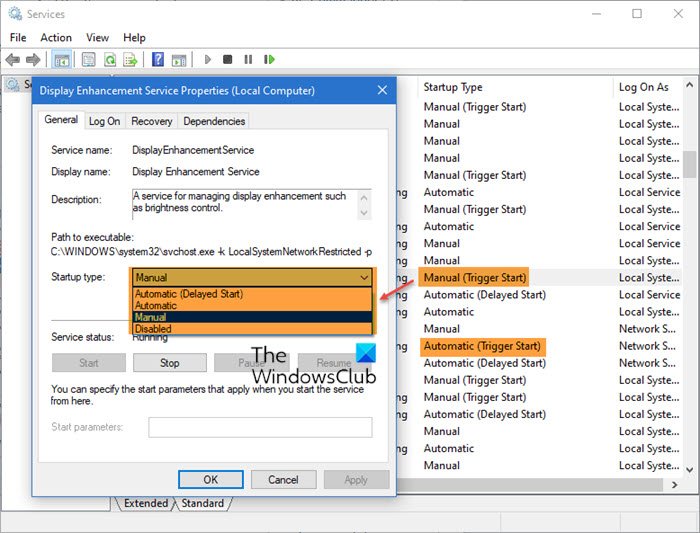
Аутоматски(Automatic) ( Триггер Старт(Trigger Start) ) и Ручни(Manual) ( Триггер Старт(Trigger Start) )
Отворите додатак Виндовс Сервицес(Windows Services) или панел Сервицес (Services) Манагер . (Manager)Заједно са именом услуге(Service) , приказаће и колоне са детаљима о Опису(Description) , Статусу(Status) , Типу покретања(Startup Type) и Пријави(Log) се као. У овом посту нас занима тип покретања(Startup Type) . У основи(Basically) , типови покретања су -
- Аутоматски
- Аутоматски (одложени почетак)
- Аутоматски (покретање покретача)
- Упутство
- Ручно (покретање покретача)
- Онемогућено.
Шта значи тип аутоматског покретања(Automatic Startup Type) ?
Многе услуге су подешене да се покрећу са Виндовс(Windows) -ом , тј. када се рачунар покрене. Не треба им корисничка дозвола, али се покрећу преко корисника локалног система(Local System) којег је Виндовс(Windows) овластио за много администраторских послова.
У додатку за (Snap-in)услуге(Services) кликните двапут да бисте отворили било коју услугу и пређите на картицу Опште(General) . Тип покретања(Startup Type) за услугу, која је подешена да почне са покретањем, биће подешена на Аутоматски(Automatic) .
Шта значи тип ручног покретања?
Ове врсте услуга(Services) не почињу са покретањем рачунара. Почињу због неке друге зависне услуге(Service) или неког догађаја. Такође га може покренути корисник рачунара преко Сервицес Манагер(Services Manager) -а .
Шта значи Триггер Старт?
Сигуран сам да сте до тада већ приметили да неке од услуга имају додатне услове уз тип покретања — Триггер Старт(Trigger Start) . Може бити и за ручно(Manual) или за аутоматско (Automatic) покретање(Startup Type) . Једноставним речима, Триггер Старт(Trigger Start) значи да се услуга може покренути или зауставити догађајима оперативног система.
Ови покретачи играју важну улогу јер, без њих, Услуга(Service) мора да настави да ради у позадини трошећи ресурсе, енергију и батерију. Виндовс нуди оно што се зове Сервице Триггер Евентс(Service Trigger Events) . Програмери могу применити услугу(Service) и регистровати се за покретање или заустављање када дође до покретача.
Један класичан пример је оно што доживљавате сваки дан. Сваки пут када преузмете датотеку, антивирус ће је аутоматски скенирати. Други пример је када је уређај први пут повезан са рачунаром, Виндовс(Windows) ће почети да проналази и преузима управљачке програме.
Међутим, немају све услуге Триггер(Trigger) старт. Само када услуга има бар један окидач, приказаће се Триггер Старт(Trigger Start) у заградама против дотичне услуге(Service) . Добра ствар у вези са окидачима је то што не само да елиминише потребу да се стално раде, већ се и ослобађа гласања, активног чекања на пар и тако даље.
Како уклонити окидаче из услуге(Service) ?
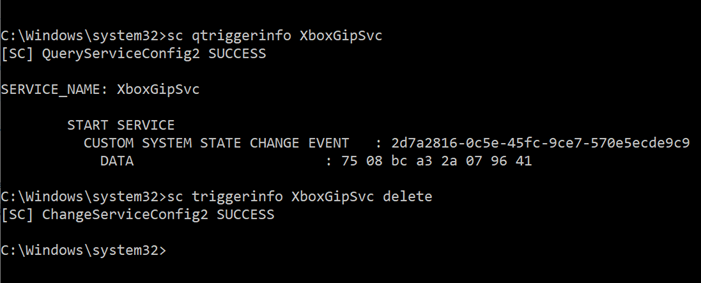
Виндовс СДК(Windows SDK) нуди услужни програм командне линије, Сц.еке(Sc.exe) , који се може користити за контролу услуге(Service) . Сада, на пример, ако желите да уклоните окидач из услуге Ксбок(Xbox Service) на Виндовс(Windows) - у, ево корака које треба следити.
Питајте услугу(Query a Service)
sc qtriggerinfo XboxGipSvc
Избришите окидач(Delete a trigger)
sc triggerinfo XboxGipSvc delete
Подаци за такве покретаче се чувају у Регистру(Registry) или у Политици групе(Group Policy) (машина или корисник).
Надам се да је овај пост мало разјаснио ствари.
Повезано читање: (Related read:) Виндовс услуге: Све што сте желели да знате о њима.
Related posts
Како отворити Виндовс Сервицес Манагер; Старт, Стоп, Дисабле Сервицес
Ручно покрените аутоматско одржавање у оперативном систему Виндовс 10
Како омогућити евиденцију отклањања грешака за услугу Нетлогон на Виндовс 10
Услуга интелигентног преноса у позадини не ради у оперативном систему Виндовс 11/10
Шта је Виндовс Упдате Медиц Сервице (ВааСМедицСВЦ.еке)?
Поправка хост процеса за Виндовс услуге је престала да ради
Како онемогућити услугу Виндовс Инсидер у оперативном систему Виндовс 10
Контролишите Виндовс услугу са системске палете користећи СервицеТраи
Поправи Услуга Виндовс Упдате није могла да се заустави
Како омогућити услугу ДНС клијента ако је засивљен у оперативном систему Виндовс 10
Проблем при отпремању на Виндовс услугу извештавања о грешкама
Није било могуће приступити или покренути Виндовс Инсталлер Сервице
Услуга Виндовс Инсталлер недостаје у Сервицес Манагер-у у оперативном систему Виндовс 11/10
Како препознати да Виндовс услуге одлажу искључивање или покретање
Како одложити учитавање одређених услуга у оперативном систему Виндовс 11/10
Виндовс бежична услуга не ради на овом рачунару
Услуга Виндовс Упдате недостаје у оперативном систему Виндовс 11/10
Како омогућити или онемогућити Принт Споолер Сервице у Виндовс 11/10
Како да укључите евиденцију отклањања грешака у услузи Виндовс Тиме
8 начина да отворите Виндовс Сервицес Манагер у оперативном систему Виндовс 10
